Windows flesh-disk yoki xotira kartasini formatlashni yakunlay olmaydi

O’rnatilgan Windows vositalari yordamida “formatlashni yakunlay olmagan” xatoni qanday tuzatish mumkin
Avvalo, Windows operatsion tizimining diskni boshqarish dasturidan foydalanib, USB flesh-diskini formatlashga urinish mantiqan to’g’ri keladi.
- Windows Disk boshqaruvini boshlang. Buning eng oson va tezkor usuli – klaviaturada Windows (logotip bilan) + R tugmachalarini bosish va Run oynasida diskmgmt.msc yozish .
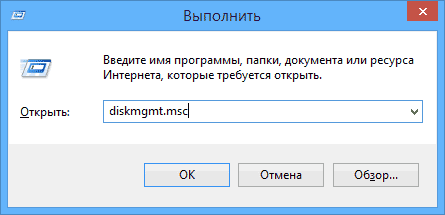
- Diskni boshqarish oynasida flesh-diskingizga, xotira kartangizga yoki tashqi qattiq diskka mos keladigan diskni toping. Siz hajmning (yoki mantiqiy bo’limning) sog’lom yoki ajratilmaganligini ko’rsatadigan bo’limning grafik tasvirini ko’rasiz. Sichqonchaning o’ng tugmasi bilan mantiqiy bo’lim ekranini bosing.
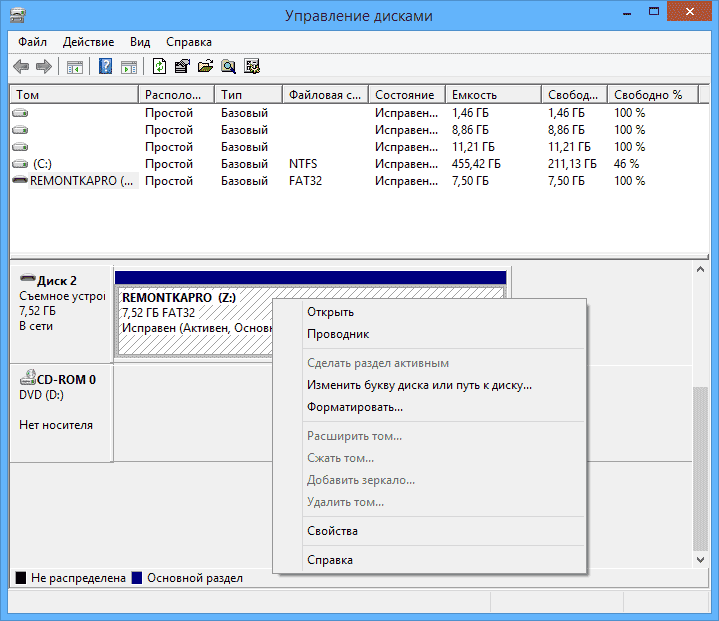
- Kontekst menyusida sog’lom hajm uchun “Format” yoki ajratilmagan hajm uchun “Bo’lim yaratish” -ni tanlang, so’ngra diskni boshqarish bo’yicha ko’rsatmalarga amal qiling.
Ko’pgina hollarda, Windows formatlashda xatolikni tuzatish uchun yuqorida aytib o’tilganlar etarli bo’ladi.
Qo’shimcha formatlash opsiyasi
Windows-dagi jarayon USB drayverini yoki xotira kartasini formatlashga xalaqit beradigan holatlarda qo’llaniladigan yana bir variant, ammo bu jarayon nima ekanligini bilib olmaysiz:
- Xavfsiz rejimda kompyuteringizni qayta yoqing;
- Buyruqning xohishini administrator sifatida ishga tushiring;
- Buyruqning satriga f formatini kiriting , bu erda f – flesh-diskingiz yoki boshqa saqlash vositangizning harfi.
Agar u formatlanmagan bo’lsa, flesh-diskni qayta tiklash dasturlari
USB flesh-diskini yoki xotira kartasini formatlash bilan bog’liq muammolarni avtomatik ravishda kerakli barcha narsalarni bajaradigan maxsus ishlab chiqilgan bepul dasturlar yordamida hal qilishingiz mumkin. Quyida bunday dasturlarning namunalari keltirilgan.
Batafsil ma’lumot: Fleshli disklarni ta’mirlash dasturlari
D-Soft Flash Doctor
D-Soft Flash Doctor dasturi yordamida siz USB flesh drayverni avtomatik ravishda qayta tiklashingiz va agar xohlasangiz, keyinchalik ishlaydigan USB flesh haydovchiga yozib olish uchun uning rasmini yaratishingiz mumkin. Menimcha, bu erda batafsil ko’rsatmalar berish kerak emas: interfeys aniq va hamma narsa juda oddiy.
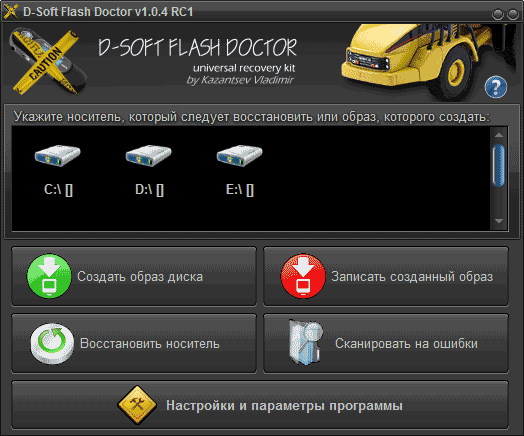
Internetda D-Soft Flash Doctor-ni bepul yuklab olishingiz mumkin (yuklab olingan faylni viruslarga tekshiring), lekin men rasmiy saytni topmaganim uchun havolalar bermayman. Aniqrog’i, men uni topdim, ammo u ishlamayapti.
EzRecover
EzRecover – bu USB-diskni formatlashtirilmagan yoki 0 MB hajmini ko’rsatadigan holatlarda tiklash uchun yana bir ishlaydigan yordamchi dastur. Oldingi dasturga o’xshab, EzRecover-dan foydalanish qiyin emas va faqat bitta tugmani bosish kerak “Qayta tiklash”.
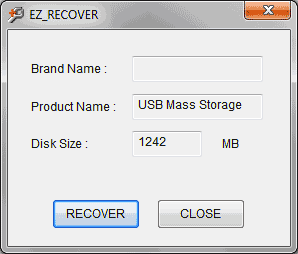
Shunga qaramay, men EzRecover-ni yuklab olish uchun havolalar bermayman, chunki rasmiy saytni topmadim, shuning uchun qidirishda ehtiyot bo’ling va yuklab olingan dastur faylini tekshirishni unutmang.
JetFlash Recovery Tool yoki JetFlash Online Recovery – Transcend flesh-disklarini tiklash uchun
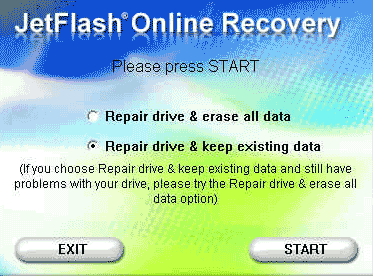
Transcend-ning JetFlash Recovery Tool 1.20 endi JetFlash Online Recovery deb nomlanadi. Dasturni http://www.transcend-info.com/products/online_recovery_2.asp rasmiy veb- saytidan bepul yuklab olishingiz mumkin.
JetFlash Recovery yordamida ma’lumotlarni saqlash paytida Transcend flesh-diskidagi xatolarni tuzatishga yoki USB diskini tuzatishga va formatlashga urinib ko’rishingiz mumkin.
Yuqoridagilardan tashqari, xuddi shu maqsadda quyidagi dasturlar mavjud:
- AlcorMP – Alcor kontrollerlari bilan flesh-disklarni tiklash dasturi
- Flashnul – flesh-disklarda va boshqa flesh-disklarda turli xil xatolarni, masalan, har xil standartdagi xotira kartalarini diagnostika qilish va tuzatish uchun mo’ljallangan dastur.
- Adata Flash Disk uchun Format Utility – USB-disklaridagi xatolarni tuzatish uchun A-Data
- Kingston Format Utility – navbati bilan Kingston flesh-disklari uchun.
Agar yuqorida aytib o’tilganlardan hech biri yordam bera olmasa, unda yozishdan himoyalangan USB flesh-diskini formatlash bo’yicha ko’rsatmalarga e’tibor bering .
Umid qilamanki, ushbu maqola Windows-da USB flesh-diskini formatlashda yuzaga kelgan muammolarni hal qilishga yordam beradi.








